360浏览器打开4399游戏提示需要启用flash插件如何解决
更新时间:2023-02-15 13:51:00作者:qiaoyun
近日有不少小伙伴在电脑中使用360浏览器打开4399游戏的时候,发现无法正常玩耍,提示需要启用flash插件才行,可是很多人并不知道要怎么操作,针对这个问题,本文这就给大家讲解一下360浏览器打开4399游戏提示需要启用flash插件的详细解决方法。
方法如下:
1、打开360浏览器,点击浏览器右上方的“菜单”图标,在下方弹出的菜单中选择“设置”这一选项。
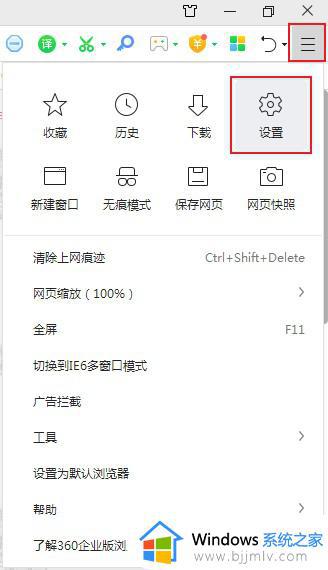
2、进入浏览器的选项页面后点击左侧导航中的“高级设置”切换到高级设置页面。
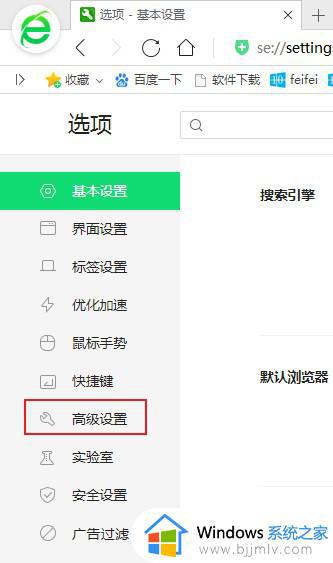
3、在高级设置页面中可以找到“网页设置”这一模块,点击该模块中的“网页内容高级设置”按钮。
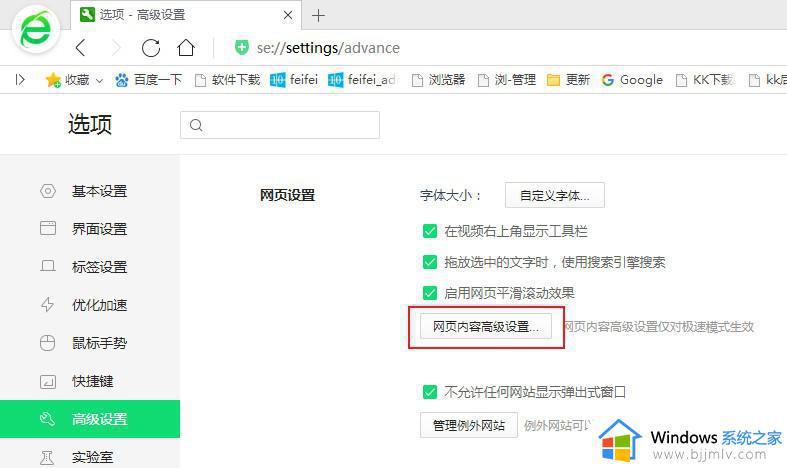
4、这时会再次弹出一层设置界面,在这个界面中可以找到“插件”这一项,点击右侧的“停用单击插件”功能链接。
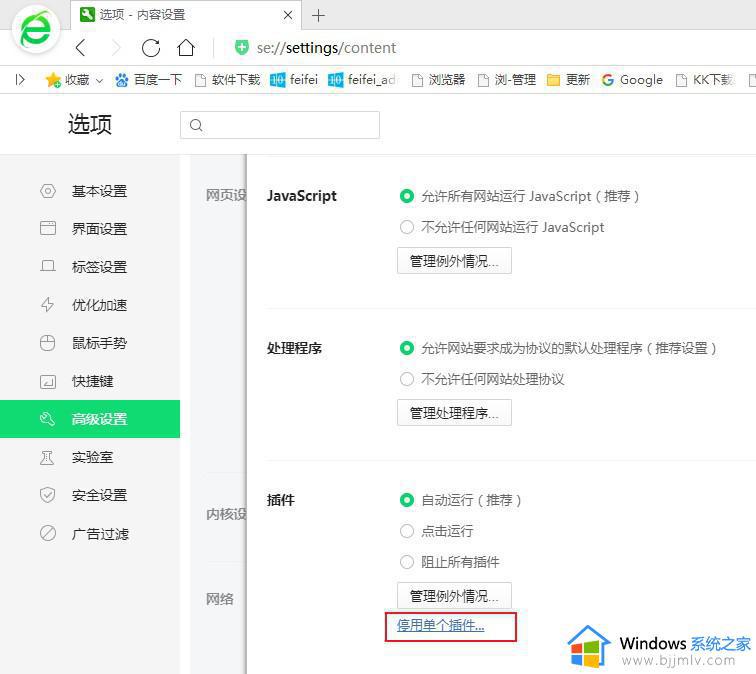
5、这时我们就会进入插件管理页面,在这里可以对360浏览器中所有的插件进行管理。找到“Adobe Flash Player”这一项并勾选下面的“始终允许运行”就可以了。
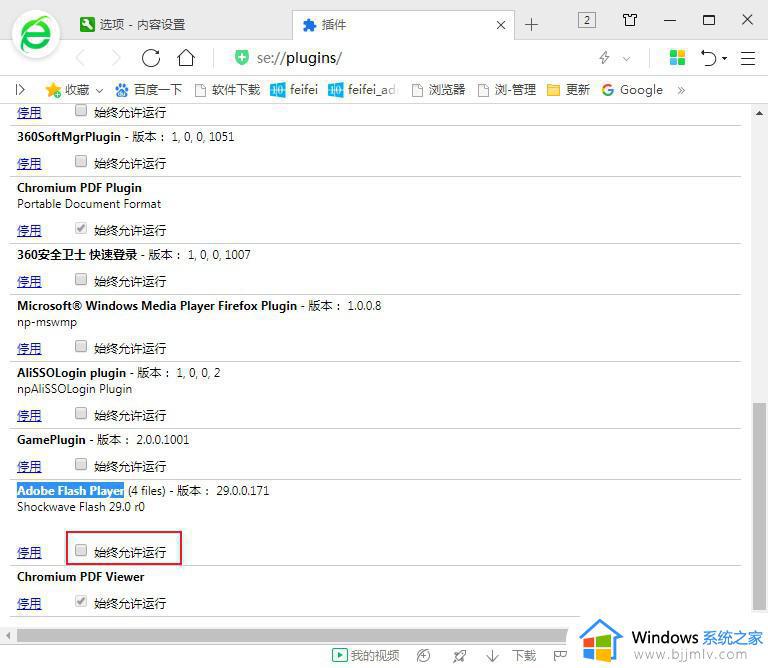
上述便是360浏览器打开4399游戏提示需要启用flash插件的详细解决方法,遇到这样情况的用户们可以尝试上面的方法来进行解决。
360浏览器打开4399游戏提示需要启用flash插件如何解决相关教程
- edge浏览器打开flash插件的方法 edge浏览器flash插件怎么启用
- flash插件被禁用如何启用 flash插件被浏览器禁用的解决方法
- edge浏览器如何开启flash插件 edge浏览器允许flash插件设置方法
- 谷歌浏览器怎么打开flash插件 chrome如何开启flash插件
- 怎么给浏览器安装flash插件 如何在浏览器中安装flash插件
- qq浏览器flash插件怎么安装 qq浏览器如何安装flash
- 360浏览器怎么安装插件 360浏览器安装插件在哪里
- 怎样禁止360浏览器自动打开 如何禁止360浏览器自动启动
- 谷歌浏览器打开是360怎么办 谷歌浏览器打开后是360浏览器如何解决
- flash插件下载后怎么在浏览器使用 flash安装后如何在浏览器中使用
- 惠普新电脑只有c盘没有d盘怎么办 惠普电脑只有一个C盘,如何分D盘
- 惠普电脑无法启动windows怎么办?惠普电脑无法启动系统如何 处理
- host在哪个文件夹里面 电脑hosts文件夹位置介绍
- word目录怎么生成 word目录自动生成步骤
- 惠普键盘win键怎么解锁 惠普键盘win键锁了按什么解锁
- 火绒驱动版本不匹配重启没用怎么办 火绒驱动版本不匹配重启依旧不匹配如何处理
热门推荐
电脑教程推荐
win10系统推荐